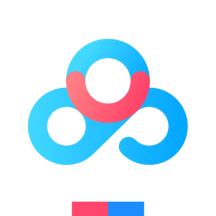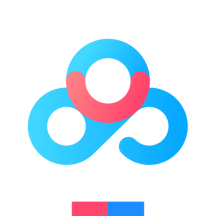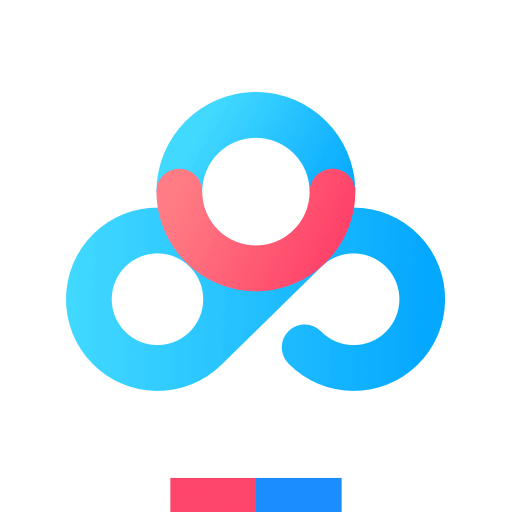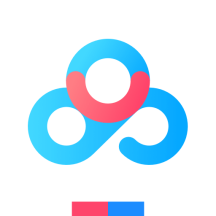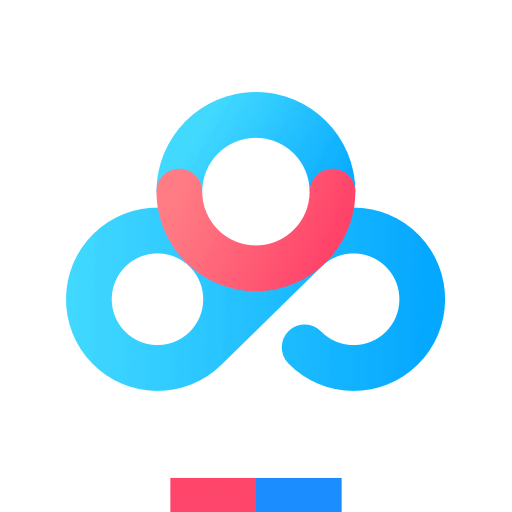百度网盘下载的文件在哪?百度网盘是非常受用户喜爱的一款免费数据传输软件,无论是资源获取还是文件编辑皆可轻松完成,强大的互动性为用户带来绝佳的使用体验。当我们在进行文件下载的时候可以根据个人喜好进行下载路径选择,但很多用户都不清楚具体应该如何操作?下面就是浏览器之家小编为大家带来的2024快速查看已下载文件位置所在的具体操作教学分享,希望可以帮助到各位。
快速查看已下载文件位置所在的具体操作教学
方法一:电脑端
1、进入PC版的百度网盘,选择头像旁边的“三”点图标,点击“设置”;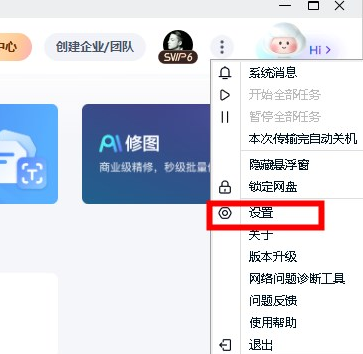
2、点击“传输”,在这里可以看到下载文件位置的选择;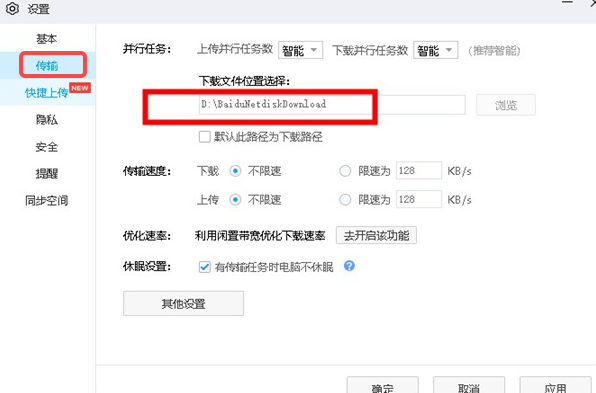
3、或者,在网页下载链接的时候,点击下载时,会弹出“设置下载储存路劲”,在这里大家可以更改自己的下载路径;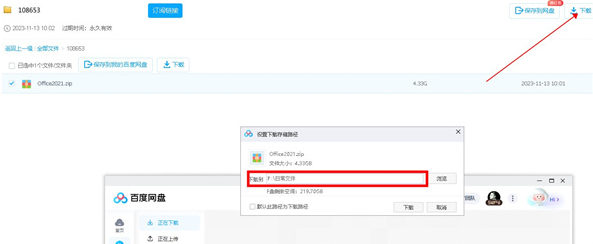
方法二:手机端
1、首先进入手机版的百度网盘app,点击图下红色框框内的传输图标,右上角。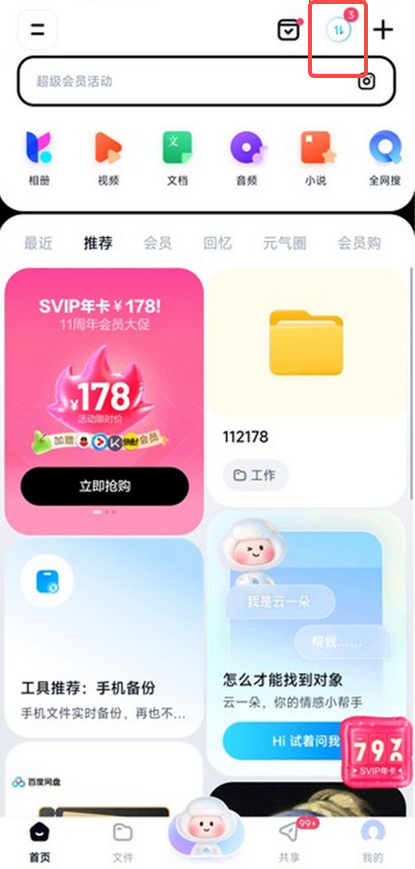
2、再点击右上角“设置”图标;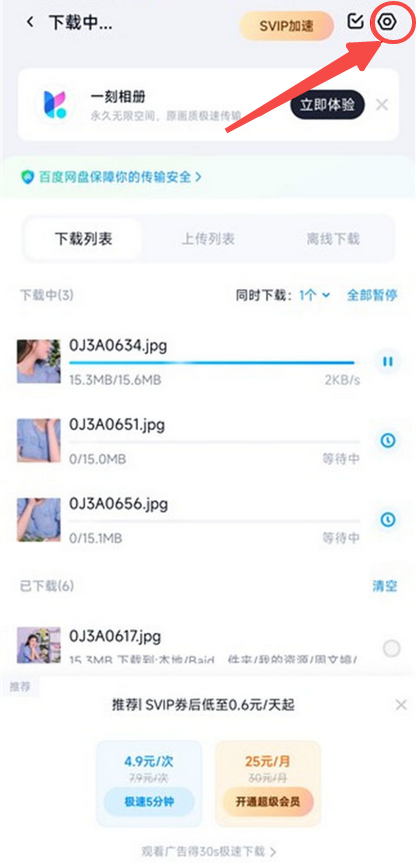
3、在这里就能看到“默认下载位置”啦!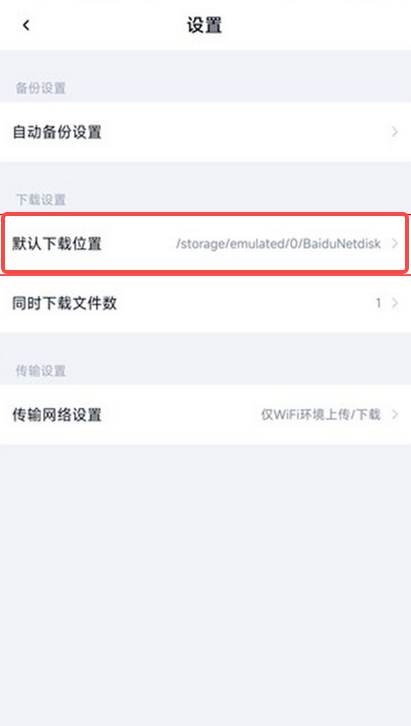
以上就是小编为大家带来的关于百度网盘下载的文件在哪-快速查看已下载文件位置所在的具体操作教学分享,感兴趣的用户可前往浏览器之家获取更多相关内容。